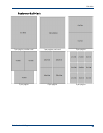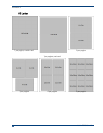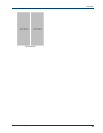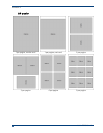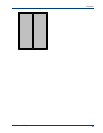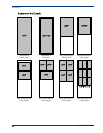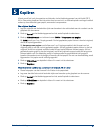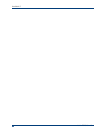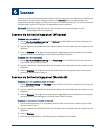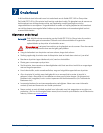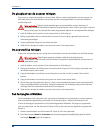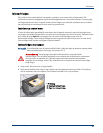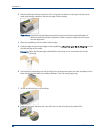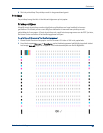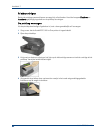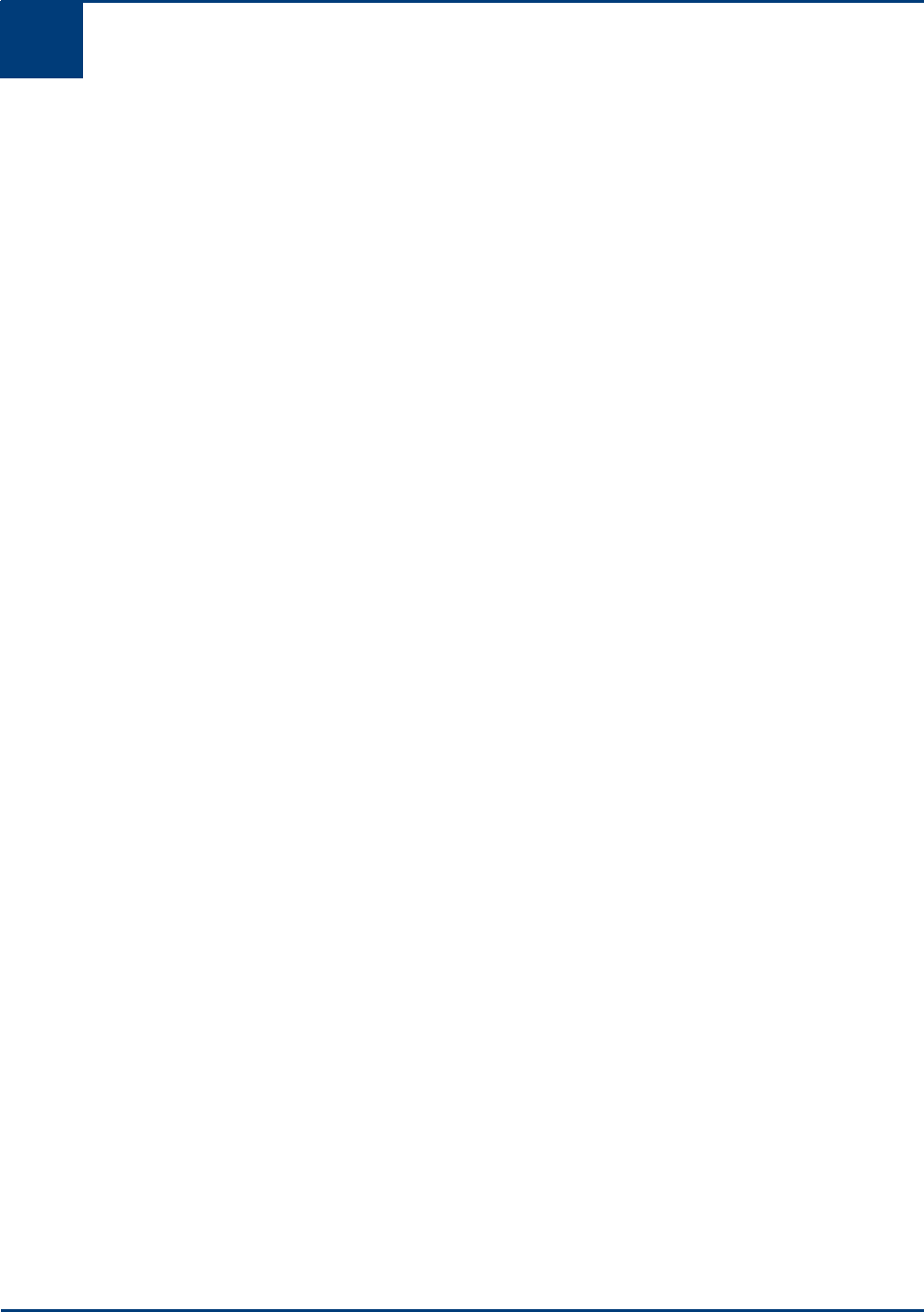
6 Scannen
Gebruikershandleiding 33
6 Scannen
Scannen is de bewerking waarbij tekst en foto's worden omgezet in een elektronische indeling voor
de computer. De scanmodus wordt actief zodra u op Scannen drukt. Het statuslampje voor
scannen brandt altijd wanneer de AiO-printer zich in de scanmodus bevindt. Als u de scanfuncties
wilt gebruiken, moet de AiO-printer zijn aangesloten op een computer.
Belangrijk Gebruik de Kodak AiO Home Center-software om scaninstellingen voor het
bedieningspaneel te configureren.
Scannen via het bedieningspaneel (Windows)
Scannen naar een bestand
1 Stel de standaardscanbestemming in op Bestand met de Kodak Home Center-software (zie
de Help van het Home Center).
2 Leg het origineel met de bedrukte zijde naar beneden in de rechterhoek aan de voorkant van de
glasplaat.
3 Druk op Scannen. Het origineel wordt gescand en opgeslagen als een bestand op de computer
op basis van de scaninstellingen in de Kodak Home Center-software.
Scannen naar een toepassing
1 Stel de standaardscanbestemming in op Toepassing met de Kodak Home Center-software
(zie de Help van het Home Center).
2 Leg het origineel met de bedrukte zijde naar beneden in de rechterhoek aan de voorkant van de
glasplaat.
3 Druk op Scannen. Het origineel wordt naar Kodak Home Center gescand, waar u het met de
gewenste toepassing kunt openen.
Scannen via het bedieningspaneel (Macintosh)
Scannen naar een ingestelde naam en locatie
1 Stel de scanbestemming in op Bestand met de Kodak Home Center-software (zie de Help van
het Home Center).
2 Leg het origineel met de bedrukte zijde naar beneden in de rechterhoek aan de voorkant van de
glasplaat.
3 Druk op Scannen. Het origineel wordt gescand en opgeslagen als een bestand op de computer
op basis van de scaninstellingen in de Kodak Home Center-software.
Scannen en een naam en locatie selecteren
1 Stel de scanbestemming in op Toepassing met de Kodak Home Center-software (zie de Help
van het Home Center).
2 Leg het origineel met de bedrukte zijde naar beneden in de rechterhoek aan de voorkant van de
glasplaat.
3 Druk op Scannen.
4 Selecteer een bestemming in het dialoogvenster Opslaan op de computer.